


/中文/

/中文/

/中文/

/中文/

/中文/

/中文/

/中文/

/中文/

/中文/

/中文/
 Todo清單v2.0.0官方版
Todo清單v2.0.0官方版 京東自動搶券v1.50免費版
京東自動搶券v1.50免費版 Everything官方版v1.4.1.998最新版
Everything官方版v1.4.1.998最新版 LOL英雄聯盟角色變大工具v1.0 綠色防封版
LOL英雄聯盟角色變大工具v1.0 綠色防封版 美圖秀秀64位最新版v6.4.2.0 官方版
美圖秀秀64位最新版v6.4.2.0 官方版 福昕pdf編輯器去水印綠色版(圖像處理) v9.2 最新版
福昕pdf編輯器去水印綠色版(圖像處理) v9.2 最新版 微軟必應詞典官方版(翻譯軟件) v3.5.4.1 綠色版
微軟必應詞典官方版(翻譯軟件) v3.5.4.1 綠色版 搜狗輸入法電腦最新版(輸入法) v9.3.0.2941 官方版
搜狗輸入法電腦最新版(輸入法) v9.3.0.2941 官方版 網易音樂(音樂) v2.5.5.197810 電腦版
網易音樂(音樂) v2.5.5.197810 電腦版  WPS Office 2019 電腦版(WPS Office ) 11.1.0.8919全能完整版
WPS Office 2019 電腦版(WPS Office ) 11.1.0.8919全能完整版堅果雲是以便捷、安全可靠為核心目標的雲存儲產品,致力於讓用戶可以隨時隨地訪問自己的文件,輕鬆的將文件分享給其他用戶。軟件功能非常強大,界麵簡潔明晰,操作方便快捷。

功能介紹
雲橋模式
雲橋模式對文件有個簡單的機製:用時 > 下載,不用時 > 雲端保存。

上圖中,隻有 1.png 這個圖片時在電腦的硬盤裏保存,其他文件與文件夾都隻是保存了個樣子(真的隻是樣子,不占用磁盤空間),當你點擊任何一個有雲角標的文件時,堅果雲就回幫你現場下載回來。
在設置中,有兩個因素決定文件十分被保留在本地:
緩存大小
未訪問文件天數

即當緩存使用達到限製時,堅果雲就回自動幫你清理那些 30 天沒訪問過的文件,讓這些文件隻保存在雲端。
在這種設置條件下,隻需要將堅果雲裏的文件都設置成不同步到本地,就再也不用管了。過不了一周,經常使用的文件都在硬盤裏,不常使用的文件都在雲端裏,聽起來聽完美的。
手動讓文件在本地消失也很簡單,右鍵 > 釋放空間 即可:

需要注意的是,那些在本地的「假文件」是不能隨意刪除的,如果刪除,雲端也會被刪除。
文件保護鎖(給文件加個密碼)
文件保護鎖也是一個新的功能「開啟文件保護鎖功能後,當堅果雲客戶端未運行時,本地同步文件夾將無法訪問。文件保護鎖,鎖住您的雲端文件,保護您的數據安全。」

也就是說,開啟保護鎖後,當關閉堅果雲客戶端後,所有文件(堅果雲內)將無法訪問,相當於一個另類加密,因為再次打開堅果雲客戶端的時候,是需要輸入密碼才可以的。


知識地圖(文件思維導圖)
知識地圖是堅果雲根據文件結構生成的類似思維導圖樣式的網頁,並且還能根據文件名前麵的顏色來判斷文件大小,以及曆史版本的文件結構:

最下方選擇時間,可以看到不同時間點的文件結構(Pro 賬號能保持 3 個月的曆史版本)。
這個功能非常有創新點,十分有意思,還能直接在頁麵裏點擊文件名打開文件。
上圖放大是這個樣子的:

通過彩色小圓點顯示大小,非常直觀。
不過在 Edge 瀏覽器中,拖拽操作還可以在優化一下,有時候不好控製導圖的開關。
其他新功能
其他的新功能還包括查看鎖定、衝突、一場文件,更新曆史記錄可以分文件夾查看了,支持通過超過 256 個字符的文件和文件夾,新增分享鏈接過期時間、訪問密碼等,以及為常用文件添加書簽,並統一將快捷方式放置在書簽文件夾中:

書簽文件夾並不占用磁盤空間。

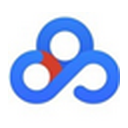 2019百度網盤不限速版(滿速11MB/S) 永久VIP版網絡共享
/ 3M
2019百度網盤不限速版(滿速11MB/S) 永久VIP版網絡共享
/ 3M
 愛奇藝萬能視頻解析下載工具(視頻解析) v201807 免費版網絡共享
/ 18M
愛奇藝萬能視頻解析下載工具(視頻解析) v201807 免費版網絡共享
/ 18M
 0daydown資源列表大全(附0daydown解壓密碼)網絡共享
/ 3M
0daydown資源列表大全(附0daydown解壓密碼)網絡共享
/ 3M
 WIFI密碼快速破解器PC版(wifi破解) v2.9.8 免費版網絡共享
/ 6M
WIFI密碼快速破解器PC版(wifi破解) v2.9.8 免費版網絡共享
/ 6M
 Win10局域網共享一鍵修複工具官方版(網絡共享) vv2.0 免費版網絡共享
/ 48K
Win10局域網共享一鍵修複工具官方版(網絡共享) vv2.0 免費版網絡共享
/ 48K
 ppsspp遊戲合集網盤 免費版網絡共享
/ 1G
ppsspp遊戲合集網盤 免費版網絡共享
/ 1G
 奶牛快傳網盤網頁版(奶牛快傳不限製大小不限速度) 免費版網絡共享
/ 2K
奶牛快傳網盤網頁版(奶牛快傳不限製大小不限速度) 免費版網絡共享
/ 2K
 Vagaa哇嘎2017電腦版(資源分享) v2.6.7.8 最新版網絡共享
/ 2M
Vagaa哇嘎2017電腦版(資源分享) v2.6.7.8 最新版網絡共享
/ 2M
 佳能Canon IJ Network Device Setup Utilityv1.8.1 官方免費版網絡共享
/ 1M
佳能Canon IJ Network Device Setup Utilityv1.8.1 官方免費版網絡共享
/ 1M
 ccproxy8.0注冊機免費版(隨機生成大量注冊碼) 最新版網絡共享
/ 1M
ccproxy8.0注冊機免費版(隨機生成大量注冊碼) 最新版網絡共享
/ 1M
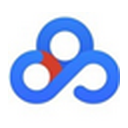 2019百度網盤不限速版(滿速11MB/S) 永久VIP版網絡共享
/ 3M
2019百度網盤不限速版(滿速11MB/S) 永久VIP版網絡共享
/ 3M
 愛奇藝萬能視頻解析下載工具(視頻解析) v201807 免費版網絡共享
/ 18M
愛奇藝萬能視頻解析下載工具(視頻解析) v201807 免費版網絡共享
/ 18M
 0daydown資源列表大全(附0daydown解壓密碼)網絡共享
/ 3M
0daydown資源列表大全(附0daydown解壓密碼)網絡共享
/ 3M
 WIFI密碼快速破解器PC版(wifi破解) v2.9.8 免費版網絡共享
/ 6M
WIFI密碼快速破解器PC版(wifi破解) v2.9.8 免費版網絡共享
/ 6M
 Win10局域網共享一鍵修複工具官方版(網絡共享) vv2.0 免費版網絡共享
/ 48K
Win10局域網共享一鍵修複工具官方版(網絡共享) vv2.0 免費版網絡共享
/ 48K
 ppsspp遊戲合集網盤 免費版網絡共享
/ 1G
ppsspp遊戲合集網盤 免費版網絡共享
/ 1G
 奶牛快傳網盤網頁版(奶牛快傳不限製大小不限速度) 免費版網絡共享
/ 2K
奶牛快傳網盤網頁版(奶牛快傳不限製大小不限速度) 免費版網絡共享
/ 2K
 Vagaa哇嘎2017電腦版(資源分享) v2.6.7.8 最新版網絡共享
/ 2M
Vagaa哇嘎2017電腦版(資源分享) v2.6.7.8 最新版網絡共享
/ 2M
 佳能Canon IJ Network Device Setup Utilityv1.8.1 官方免費版網絡共享
/ 1M
佳能Canon IJ Network Device Setup Utilityv1.8.1 官方免費版網絡共享
/ 1M
 ccproxy8.0注冊機免費版(隨機生成大量注冊碼) 最新版網絡共享
/ 1M
ccproxy8.0注冊機免費版(隨機生成大量注冊碼) 最新版網絡共享
/ 1M
 2019百度網盤不限速版(滿速11MB/S) 永久VIP版網絡共享
2019百度網盤不限速版(滿速11MB/S) 永久VIP版網絡共享
 愛奇藝萬能視頻解析下載工具(視頻解析) v201807 免費版網絡共享
愛奇藝萬能視頻解析下載工具(視頻解析) v201807 免費版網絡共享
 0daydown資源列表大全(附0daydown解壓密碼)網絡共享
0daydown資源列表大全(附0daydown解壓密碼)網絡共享
 WIFI密碼快速破解器PC版(wifi破解) v2.9.8 免費版網絡共享
WIFI密碼快速破解器PC版(wifi破解) v2.9.8 免費版網絡共享
 Win10局域網共享一鍵修複工具官方版(網絡共享) vv2.0 免費版網絡共享
Win10局域網共享一鍵修複工具官方版(網絡共享) vv2.0 免費版網絡共享
 ppsspp遊戲合集網盤 免費版網絡共享
ppsspp遊戲合集網盤 免費版網絡共享
 奶牛快傳網盤網頁版(奶牛快傳不限製大小不限速度) 免費版網絡共享
奶牛快傳網盤網頁版(奶牛快傳不限製大小不限速度) 免費版網絡共享
 Vagaa哇嘎2017電腦版(資源分享) v2.6.7.8 最新版網絡共享
Vagaa哇嘎2017電腦版(資源分享) v2.6.7.8 最新版網絡共享
 佳能Canon IJ Network Device Setup Utilityv1.8.1 官方免費版網絡共享
佳能Canon IJ Network Device Setup Utilityv1.8.1 官方免費版網絡共享